使用 Microsoft Dynamics 365 Guides 电脑应用创建指南时,指南的所有内容(说明、三维对象、3D 部件和媒体)都将存储在 Microsoft Dataverse 中。 使用 Dynamics 365 Guides 随附的现成 PC 应用可以轻松地开始创作,但您也可以使用 Microsoft Dataverse Web API 以编程方式创建指南,或者使用 Microsoft Power Automate 流通过在 Microsoft Dataverse 中的正确位置添加您自己的内容来创建指南。 如果其他系统或文档中已存在文档说明,则此方法很有用。 您可以仅将信息映射到合适的 Dataverse 表和字段以自动生成指南。
要创建一个可以在 PC 应用中成功打开的指南,至少需要本文中列出的表和字段。
任何一个指南都需要三个表
任何基本指南都需要以下三个 Microsoft Dataverse 表:
- 指南
- 指南任务
- 指南步骤
这些表必须按顺序创建,因为每个后续表都将引用其他表。 在 Power Automate 中,添加一个新行以创建每个表。 您可以根据情况手动或自动触发流。
以下屏幕截图显示了创建所需的三个表的手动触发流。
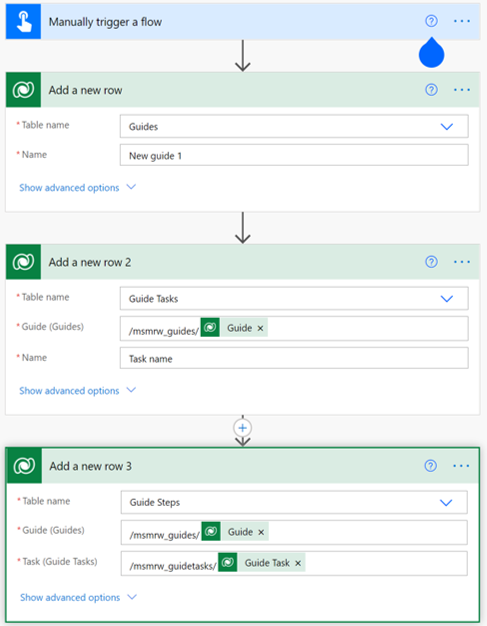
重要提示
某些表在创建时需要引用其他表,才能使指南正确地在 PC 应用中打开。 例如,“指南任务”表需要引用“指南”表。
要添加表引用,您必须先输入表名,然后再添加唯一标识符。 您必须在表名末尾加一个“s”。 要确定正确的表名,请参阅 Dynamics 365 Guides 的表(实体)引用。
创建“指南”表所需的字段
创建“指南”表需要以下字段:
| 字段名称 | 要输入或选择的内容 |
|---|---|
| 表名 | 从列表中选择指南。 |
| 名称 | 输入任意指南名称。 |
| 定位点类型 | 从列表中选择一种特定的定位点类型,或者如果您打算在 PC 应用中选择定位点类型,可选择未决定。 |
| 架构版本 | 输入数据架构版本(当前为 5)。 每当 Microsoft 发布新架构版本时更新此字段。 |
| 状态描述 | 必须设置为可用。 |
创建“指南任务”表所需的字段
创建“指南任务”表需要以下字段:
| 字段名称 | 要输入或选择的内容 |
|---|---|
| 表名 | 从列表中选择指南任务。 |
| 指南 | 输入表名 (/msmrw_guides/),然后从动态查找中选择指南。 |
| 客户 | 输入任意任务名称。 |
| 状态描述 | 必须设置为可用。 |
添加多个任务
如果要添加多个任务,按照以下格式填充上一个任务字段:/msmrw_guidetasks/<指南任务的 ID>。 您可以通过模型驱动应用找到特定指南任务的 ID,也可以通过将任务的 ID 存储在变量中,而从 Power Automate 流提取该 ID。
创建“指南步骤”表所需的字段
创建“指南步骤”表需要以下字段:
| 字段名称 | 要输入或选择的内容 |
|---|---|
| 表名 | 从列表中选择指南步骤。 |
| 指南 | 输入表名 (/msmrw_guides/),然后从动态查找中选择指南。 |
| 任务(指南任务) | 输入表名 (/msmrw_guidetasks/),然后从动态查找中选择指南任务。 |
添加多个步骤
如果要向指南中添加多个步骤,填充响应 1 操作类型(用于下一步)和上一步字段,以便用户可以在步骤之间导航。
通过添加指南步骤唯一标识符,填充用于第二步和后续步骤的上一步字段。 您可以通过模型驱动应用找到特定指南步骤的 ID,也可以通过将任务的 ID 存储在变量中,而从 Power Automate 流提取该 ID。 例如,以下屏幕截图显示了作为存储变量传递的标识符。
 。
。
默认步骤
将步骤模板类型字段设置为默认,并将响应 1 操作类型字段设置为转到下一步。
问题步骤
将步骤模板类型字段设置为问题,然后填写响应操作类型、响应步骤和响应文本来填充问题步骤响应。
这些字段将映射到 PC 应用中的响应按钮。

完成步骤
将步骤模板类型字段设置为完成。
测试流
当您运行流/手动测试流时,将创建一个新指南并且该指南在 Guides PC 应用中可见。